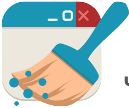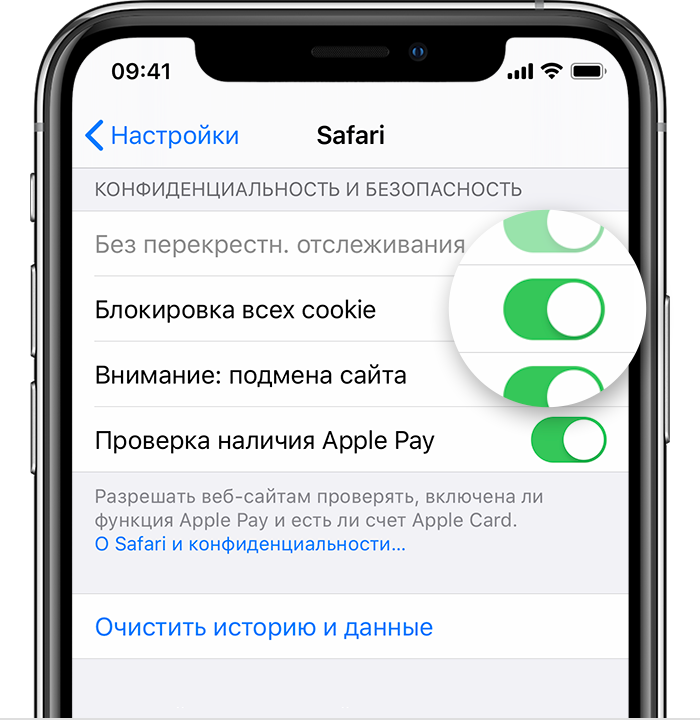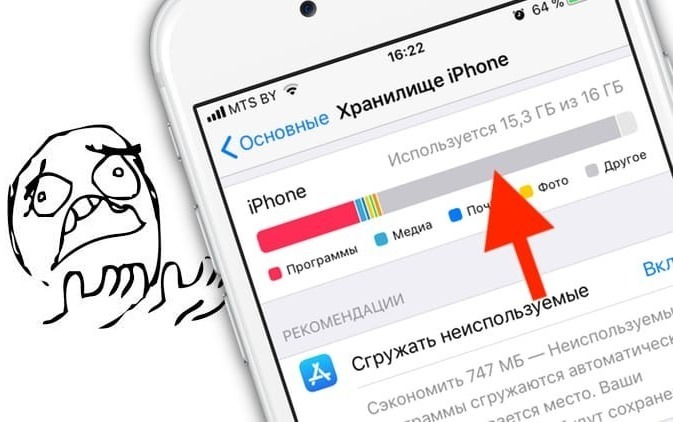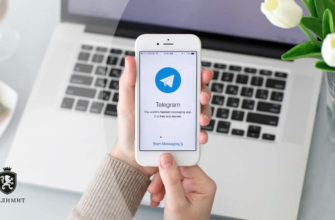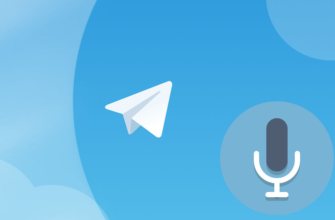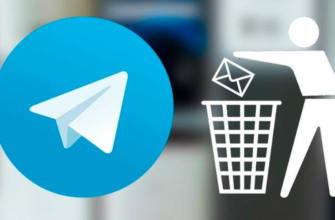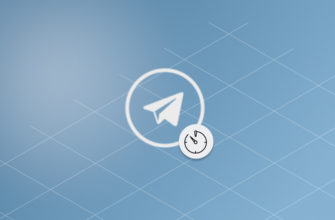Когда на телефоне выскакивает уведомление, что внутренняя память переполнена и требуется очистка, некоторые пользователи впадают в ступор и не особо понимают, как и что им следует удалить, чтобы избавиться от проблемы. На самом деле, это довольно распространенная ситуация, ведь далеко не все следят за объемом оставшейся свободной памяти, спокойно обходясь без регулярной очистки файловой системы от скопившегося хлама. И так до определенного времени.
Освобождаем память в телефоне, если она переполнена в 2024 году
Когда память переполняется, телефон может начать тормозить, а многие функции станут недоступными. И даже сделать фотографию и сохранить её на устройстве становится весьма проблематично. Чтобы не испытывать дискомфорт при использовании мобильного гаджета, рекомендуется периодически выполнять очистку, благо, сделать это можно как вручную, так и с помощью специальных утилит.
Как почистить Андроид от ненужных файлов вручную
Современные смартфоны обладают внушительными объемами внутреннего хранилища, однако даже это не означает, что его нельзя исчерпать. Пользователи скачивают игры, приложения, целые сезоны сериалов, фильмы, записывают видео, делают фотографии и просто сохраняют в памяти важные и не очень файлы.
И вот уже наступает момент, когда на экране появляется уведомление «Память переполнена», и чтобы продолжать полноценно пользоваться устройством, приходится озаботиться вопросом очистки файловой системы
.
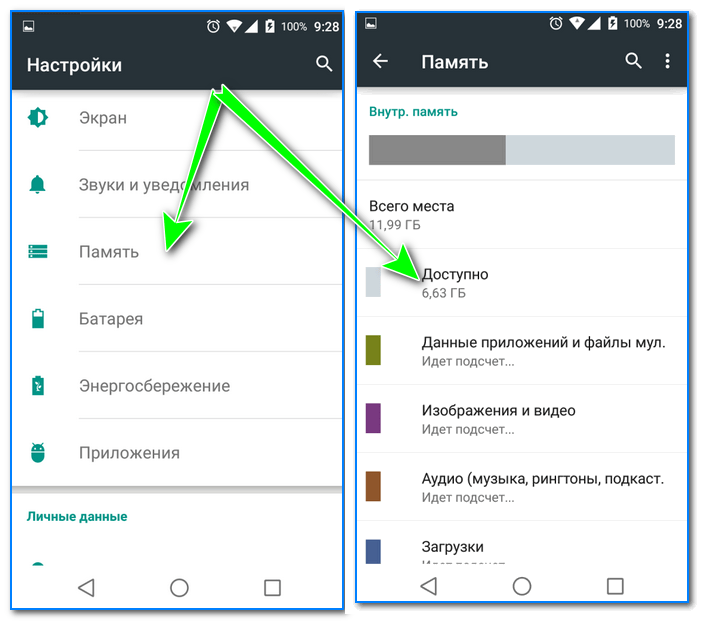
Когда на устройстве хранится много нужной информации, простое удаление этих файлов хоть и решит проблему, но создаст множество других неудобств. И в таком случае одним из решений может стать перенос данных на внешний носитель, к примеру, на SD-карту.
Если в вашем смартфоне установлена карта памяти, объем которой зачастую превышает объем встроенной памяти, туда можно перенести все файлы, не участвующие в поддержание работоспособности устройства – видео, фото, книги и прочее.
Удобнее всего осуществить перенос с помощью File Manager.
Для этого потребуется выполнить следующие действия:
- Запустить приложение и перейти во внутреннюю память.
- Задержать палец на файле, который требуется переместить.
- Вырезать объект, нажав на значок «Ножницы».
- Перейти в MicroSD и нажать «Вставить».
Аналогичную процедуру следует выполнять отдельно для каждого объекта. Еще одним актуальным способом очистки является удаление кэша – данных приложений, объем которых постепенно может достигнуть критично высоких значений.
Удалить кэш на Андроид можно следующим образом:
- Открываете в настройках устройства раздел «Приложения».
- Выбираете просмотр информации о сторонних и системных приложениях и для удобства сортируете их по размеру.
- В открывшемся окне выбираете «Стереть все данные», а затем «Очистить кэш».

Некоторые пользователи применяют для хранения файлов облачные хранилища, освобождая тем самым встроенную память смартфона от лишних объектов. Воспользоваться таким сервисом может каждый желающий, получив какой-то объем хранилища бесплатно.
Не стоит пренебрегать и ручной очисткой, ведь иногда банальное удаление неиспользуемых приложений и их данных, освобождает достаточное для нормальной работы устройства количество гигабайт.
С помощью сторонних приложений
Сегодня любой пользователь может загрузить из магазина встроенных покупок Play Market специальное приложение, оптимизирующее работу системы и очищающее память устройства от неиспользуемого хлама. Все подобные утилиты обещают выполнять анализ системы, повышать эффективность работы приложений, экономить батарею и, следовательно, улучшать производительность устройства.
Среди наиболее популярного софта такого плана для операционной системы Андроид стоит выделить:
- Clean Master;
- Android Assistant;
- CCleaner;
- All-in-one-Toolbox;
- Smart Booster и т.д.
В некоторых случаях, использование таких программ действительно может принести свои результаты. Однако сразу после очистки системы, приложение лучше удалить, ведь оно само может занимать определенный объем памяти, а постоянный анализ системы негативно сказываться на быстродействии устройства, даже несмотря на то, что разработчики таких приложений обещают совершенно обратное.
Инструкция для iPhone и iPad
Для гаджетов от Apple увеличение объема памяти путём использования карт памяти не предусмотрено, поэтому вопрос об очистке внутреннего хранилища стоит ничуть не менее остро, чем для Андроид-устройств. К счастью, существует несколько довольно эффективных способов, позволяющих освободить драгоценные гигабайты.
Для удаления неиспользуемых приложений:
- Перейдите в «Настройки» и откройте раздел «iTunes Store и App Store».
- Пролистайте вниз до пункта «Сгружать неиспользуемые» и активируйте эту функцию.
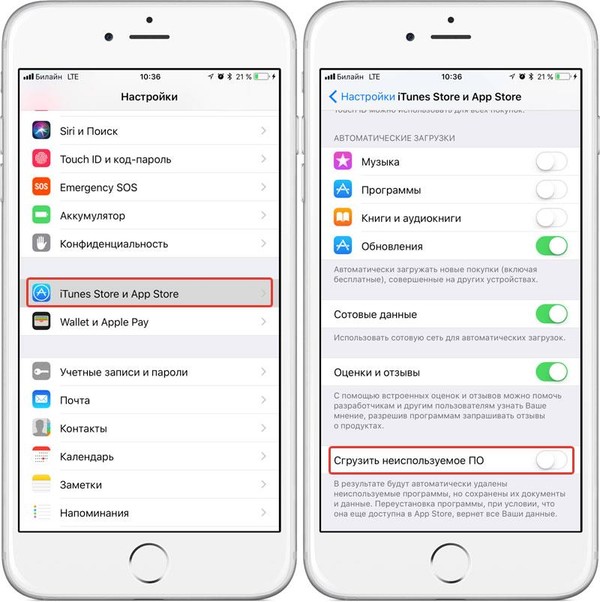
Таким образом, все невостребованные программы будут автоматически удаляться, однако их данные сохраняются, и в случае необходимости их можно восстановить и использовать без потери настроек.
Объем кэша приложений на iPhone может достигать критических значений, а чтобы его очистить, достаточно перейти в «Настройки», раздел «Основные» и подраздел «Хранилище iPhone». Там вы сможете увидеть, сколько места занимают файлы отдельных программ.
А чтобы от них избавиться, проще всего удалить приложение, а затем заново установить на устройство. Кэш браузера Safari со временем также разрастается, но очистить его проще простого – достаточно открыть меню Safari в настройках и нажать на «Очистить историю и данные».
Большинство владельцев техники Apple активно используют её для фото и видеосъемки, из-за чего с течением времени в памяти устройства скапливаются сотни, а то и тысячи снимков, скриншотов, видеозаписей. Многие из них уже утратили свою актуальность и их можно позволить себе удалить, сделав это либо вручную, либо с помощью специальных программ.
А результат такой чистки зачастую полностью оправдывает приложенные усилия.

Что делать, если память заполнена, но на устройстве ничего нет
Постепенное уменьшение свободной памяти происходит даже от обычной эксплуатации устройства, даже если вы не скачиваете новые программы, не записываете видео и не фотографируете.
Свободное место расходуется на:
- данные из переписок в мессенджерах;
- кэш приложений и браузера;
- скачанные, но не установленные обновления системы;
- диагностическую информацию.
Избавиться от подобной проблемы можно посредством обновления всех приложений и удаления сопутствующих им данных. Также важно проверить наличие системных обновлений и применить их, либо удалить уже скачанные установочные файлы.
В случае с iPhone не забудьте проверить раздел «Другое» и папку «Удаленные», поскольку они также имеют свойство «разрастаться».
В большинстве случаев, проблемы с нехваткой памяти на телефоне или планшете можно решить банальным удалением временных и бесполезных файлов, а также «сортировкой» медиатеки на важное и не очень, от которого можно безболезненно избавиться, освободив место на устройстве.